Introdução:
Assim como qualquer outra tecnologia, a reprodução de vídeo às vezes pode encontrar soluços ocasionais, nos deixando perplexos e frustrados. Você já se deparou com uma situação em que clicou ansiosamente em um link de vídeo, apenas para ser recebido por uma mensagem de erro críptica ou uma tela em branco? Não se preocupe! Este guia de reparo de codec de vídeo fornecerá o conhecimento e as ferramentas necessárias para superar obstáculos comuns na reprodução de vídeo.
Vamos orientá-lo por vários cenários, instruções passo a passo e dicas úteis para garantir que você recupere o controle sobre sua experiência de reprodução de vídeo.
Neste blog, exploraremos os problemas mais prevalentes enfrentados pelos usuários relacionados a codecs não suportados e forneceremos métodos eficazes de solução de problemas para corrigir o código de vídeo usando métodos simples e eficazes.
Neste artigo
Por que ocorrem erros relacionados a codecs ou formatos não suportados?
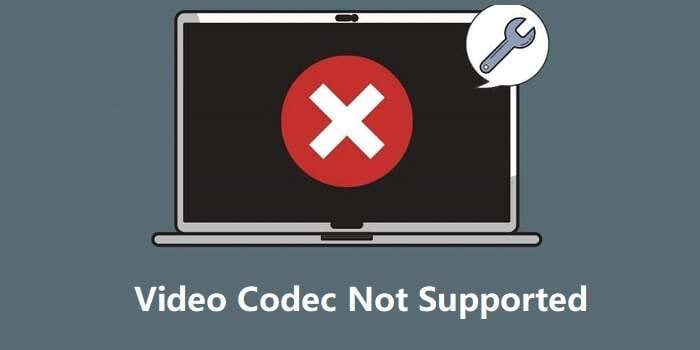
Erros relacionados a codecs ou formatos não suportados podem ocorrer por várias razões. Vamos explorar alguns dos fatores comuns por trás desses problemas:
Software Desatualizado: Uma das principais causas de erros de codec ou formato não suportados é o software desatualizado. À medida que a tecnologia avança, novos codecs e formatos de vídeo são desenvolvidos para melhorar a eficiência e a qualidade visual. Se o seu reprodutor de vídeo ou software de edição não estiver atualizado, pode faltar o suporte necessário para os codecs ou formatos mais recentes, o que pode levar a problemas de compatibilidade.
Incompatibilidade de Codec: Aqui entra outro culpado comum. Codecs são responsáveis por codificar e decodificar dados de vídeo. Diferentes codecs de vídeo têm algoritmos de compressão e métodos de codificação variados. Se o codec usado para codificar um vídeo não for suportado pelo seu dispositivo de reprodução ou software, você pode encontrar erros.
Limitações de Formato: Formatos de vídeo englobam diversos aspectos, como formato de contêiner, codificação de áudio, legendas e metadados. Se um vídeo for codificado em um formato que seu reprodutor ou software não reconheça ou suporte, você poderá enfrentar erros. Da mesma forma, se um recurso ou elemento específico dentro do formato de vídeo não for compatível com seu dispositivo de reprodução ou software, isso pode levar a erros de codec ou formato não suportados.
Codecs Ausentes: Às vezes, seu sistema pode não ter os codecs necessários para decodificar formatos de vídeo específicos. Ao tentar reproduzir um vídeo que requer um codec não instalado em seu sistema, você pode encontrar erros. Isso pode acontecer quando você baixa um arquivo de vídeo de uma fonte desconhecida ou encontra um formato de vídeo menos comum que não é suportado por padrão em seu dispositivo.
Manter-se atualizado com as atualizações de software, usar codecs e formatos compatíveis e garantir a presença dos codecs necessários pode ajudar a minimizar esses problemas e garantir uma reprodução de vídeo suave.
Como resolver o erro de "Codec de Vídeo Não Suportado"?
O processo de reparo de codec de vídeo requer uma abordagem sistemática para lidar com o problema subjacente. Você pode corrigir o código de vídeo online ou usar métodos offline. Aqui está um guia passo a passo para ajudá-lo a superar esse problema:
Passo 1: Use um Reprodutor de Mídia Diferente para Reproduzir o Vídeo

Às vezes, a mensagem de erro pode ser específica do reprodutor de mídia que você está usando. Tentar um reprodutor de mídia diferente pode ajudar a determinar se o problema está no próprio reprodutor ou no vídeo. Inicie um reprodutor de mídia diferente em seu dispositivo e tente reproduzir o vídeo. Se o vídeo reproduzir sem nenhum erro, isso indica que o reprodutor de mídia inicial pode precisar de atualizações ou não suporta o codec específico.
Passo 2: Instale os Codecs de Vídeo Ausentes
Aqui entra outra solução para corrigir o código de vídeo. Se o vídeo não reproduzir em nenhum reprodutor de mídia e você receber o erro "Codec de Vídeo Não Suportado", isso sugere que o codec necessário está ausente em seu sistema.
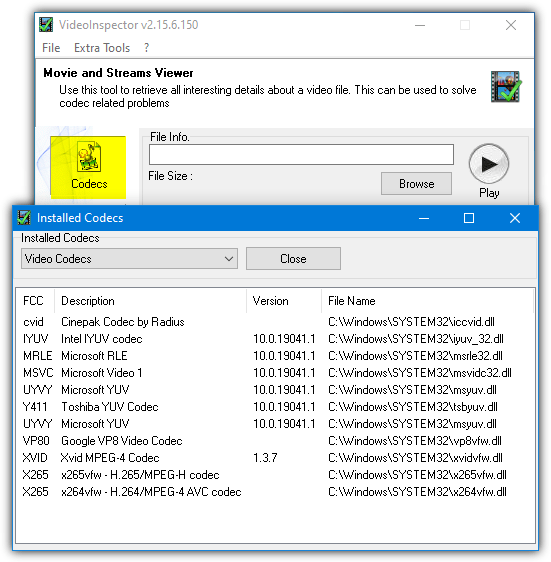
Identifique o codec específico necessário para reproduzir o vídeo e procure-o online. Vários sites confiáveis oferecem pacotes de codecs que contêm uma variedade de codecs para diversos formatos de vídeo. Baixe e instale o pacote de codecs relevante para o seu arquivo de vídeo. Após a instalação, reinicie o seu reprodutor de mídia e tente reproduzir o vídeo novamente.
Passo 3: Altere o Formato do Arquivo de Vídeo
Se instalar o codec necessário não resolver o problema, o próprio arquivo de vídeo pode estar codificado em um formato não suportado. Nesses casos, converter o arquivo de vídeo para um formato compatível pode ajudar a superar o erro de "Codec de Vídeo Não Suportado" e corrigir o código de vídeo.
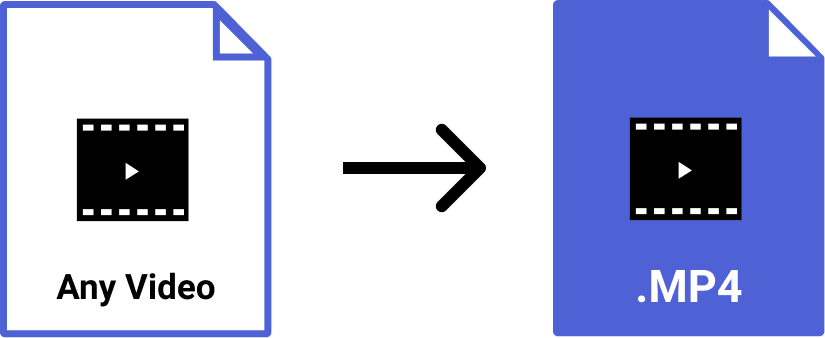
Há inúmeros aplicativos de conversão de vídeo disponíveis online que permitem converter vídeos de um formato para outro. Escolha um conversor de vídeo confiável, importe o arquivo de vídeo problemático e converta-o para um formato amplamente suportado (por exemplo, MP4). Após a conclusão da conversão, tente reproduzir o vídeo convertido usando o seu reprodutor de mídia preferido.
Passo 4: Use a Ferramenta de Reparo de Vídeo Online da Wondershare para Corrigir o Problema do Codec de Vídeo
Se os passos anteriores não resolverem o problema e o arquivo de vídeo parecer estar corrompido ou danificado, você pode utilizar uma ferramenta de reparo de vídeo especializada como o "Wondershare Repairit" para corrigir o código de vídeo online. Esta ferramenta de reparo de vídeo online foi projetada para corrigir vários problemas relacionados a vídeos, incluindo a correção de erros relacionados a codecs não suportados.
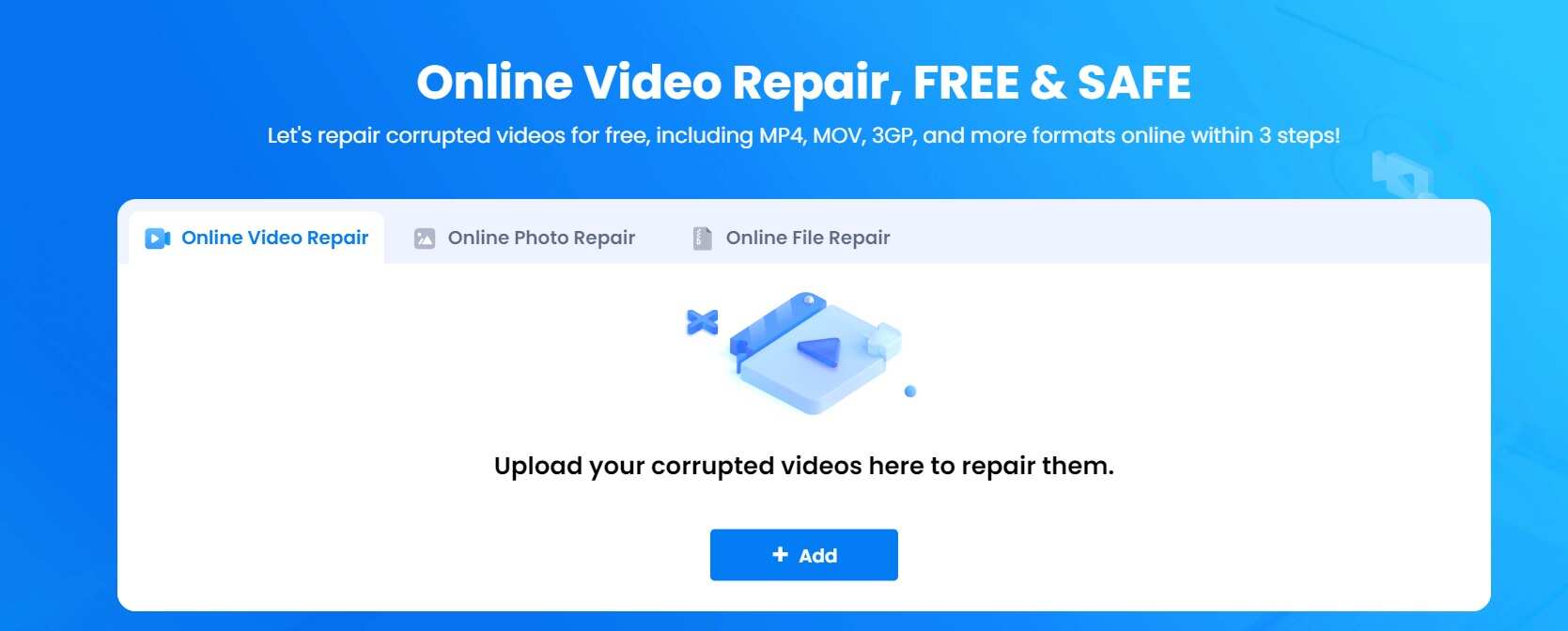
O processo de uso desta ferramenta de reparo online é simples. Visite o site de reparo de vídeo online da Wondershare Repairit e clique no botão "Adicionar" para fazer o upload do arquivo. Assim que você enviar os arquivos de vídeo, o processo de reparo começará imediatamente. Pré-visualize seus arquivos e clique no botão "Salvar" quando terminar. E pronto!
Seguindo esses passos, você pode solucionar e resolver o erro de "Codec de Vídeo Não Suportado" e corrigir o código de vídeo online. Lembre-se de manter seu reprodutor de mídia e codecs atualizados para garantir a compatibilidade com uma ampla variedade de formatos de vídeo no futuro.
Conclusão
Assim, concluímos nosso guia sobre como corrigir o código de vídeo para aprimorar sua experiência de reprodução. Neste blog, também apresentamos o conceito de software especializado de reparo de vídeo, como o confiável "Wondershare Repair for Video", que pode fazer maravilhas na revitalização de arquivos de vídeo danificados. É sábio proteger seus preciosos arquivos de vídeo criando backups antes de realizar qualquer reparo ou conversão, garantindo que suas lembranças queridas permaneçam intactas.
Perguntas Frequentes
-
Por que os codecs de vídeo não são suportados?
Os codecs de vídeo podem não ser suportados devido a software desatualizado, incompatibilidade de codecs, limitações de formato, codecs ausentes ou proteção DRM. -
Como acessar um codec de vídeo?
Você pode acessar um codec de vídeo instalando o pacote de codecs necessário ou atualizando o seu reprodutor de mídia para incluir suporte ao codec específico. -
Como reproduzir arquivos MP4 sem um codec?
A maioria dos reprodutores de mídia modernos possui suporte integrado para codecs de vídeo comuns, incluindo aqueles usados em arquivos MP4. Portanto, geralmente é possível reproduzir arquivos MP4 sem precisar instalar codecs adicionais. -
Qual codec o formato MP4 utiliza?
O formato MP4 comumente utiliza o codec H.264 para compressão de vídeo e o codec AAC para compressão de áudio. No entanto, outros codecs também podem ser usados dependendo das configurações e requisitos específicos de codificação.




